Браузърът не се отваря страницата и интернет работи и Skype
Начало Отстраняване на неизправности и грешки Браузърът не се отваря страницата и интернет работи и Skype
В тази статия ще обсъдим различните решения, които могат да бъдат полезни в случая, когато са престанали да отворите страницата в браузър. В този случай, в интернет е, и тя работи. Такива програми като Skype, различни торент клиенти и други подобни да продължат да работят и да отидете онлайн. И обектите не могат да бъдат отворени във всички браузъри. Когато се опитате да отворите някои страница, той първо дълго време да се зареди, и след това да получите съобщение за грешка, че страницата няма достъп, и браузър не може да го отвори. Текстът на най-грешка може да се различава в зависимост от браузъра.
В Opera и Chrome, например, грешката: "Не може да се свърже с интернет", или "Не може да получите достъп до сайта." В Mozilla браузър: "Сървърът не е намерен" в Yandex Browser: "Не може да се свърже със страницата" и Microsoft Edge (което в Windows 10). "Не можем да отворим тази страница."
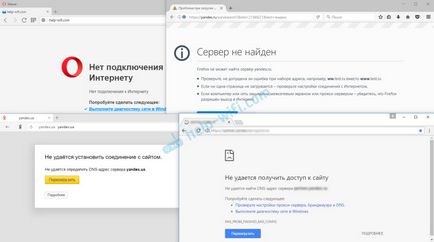
И още нещо: без значение коя версия на Windows инсталиран на вашия компютър, както и браузъра. Аз ще покажа примера на Windows 10. В Windows 7 и Windows 8 решения са едни и същи. Ако някъде в действието ще бъде различно, аз ще пиша за това.
Защо браузъри не се отварят сайтове? Как да се определи?
Можете незабавно да пуснат в действие тежката артилерия, и да поговорим за трудни решения (макар и често най-ефективен). но както показва практиката, по-добре е първо да се прилага няколко прости стъпки, които също не помага необичайно да се отървете от един или друг проблем.
Проблемът с DNS - най-честата причина
- Промяна на DNS в свойствата на връзката на компютъра. Съветвам да се регистрирате DNS от Google. Ако проблемът на всички устройства, на DNS може да бъде предписан в настройките на маршрутизатора, или поотделно на мобилни устройства.
- Направи DNS кеша се изчиства. Тя като допълнителен метод. Просто отворете командния ред като администратор, стартирайте командата IPCONFIG / flushdns. и рестартирайте компютъра.
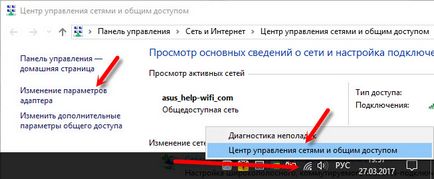
След това просто кликнете с десния бутон върху връзката, чрез която компютърът е свързан към интернет, и изберете "Properties". И в съответствие с инструкциите предписва DNS от Google:
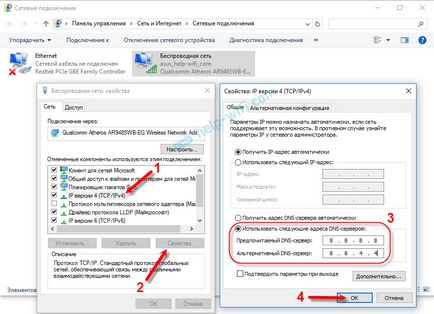
След рестартирането (или дори без) тя трябва да работи. Как да промените настройките на DNS в рутера, аз показах в статията, линк към която е даден по-горе.
Проверете свойствата на браузъра (формирането) забраните Proxy
Трябва да се провери някои от настройките в оформящите свойства. Не е посочено дали автоматично конфигуриране сценария там, и дали инсталира прокси сървъра. Тъй като параметрите са определени в оформящите Имотите се прилага за всички браузъри. Предлагат се различни вируси и злонамерен софтуер доста често правят промени в тези настройки, а след това престават да се откъснете сайтове.
Отидете в контролния панел. Превключване изгледа на "Големи икони", намерете и отворете "Имоти, образуващи". Това в Windows 7 и XP. Ако имате Windows 10 или 8, тогава има елемента, наречен "Internet Options". Тя може да се намери чрез търсене и план.
Щракнете върху "Връзки" в раздела, и кликнете върху бутона "Настройки на мрежата". Това отваря друг прозорец. Уверете се, че настройките съвпадат с тези на моя снимка по-долу.
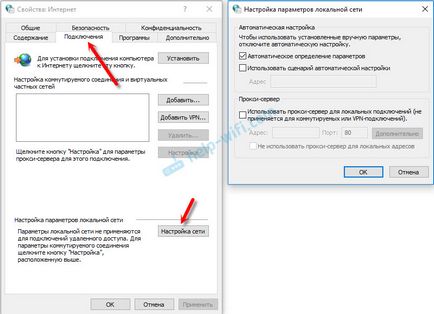
Трябва да бъдете с увреждания и прокси сървър автоматични скриптове конфигурация. Ако има бяха създадени някои параметри, след спъване тя трябва да работи.
Решението в регистъра на Windows
Прозорецът в ляво ще има различни опции. Ние сме заинтересовани от AppInit_DLLs опция. Трябва да зададете този параметър празен. Ако има нещо написано, а след това кликнете два пъти върху даден параметър AppInit_DLLs го отворите, изтриване на всички линии на "стойност", и натиснете OK.
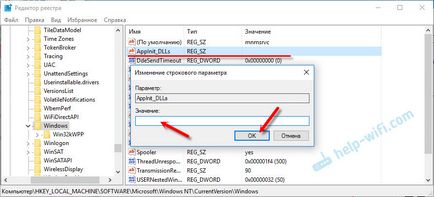
След това трябва да направим същото и с AppInit_DLLs с опции, само в частта:
Ако не намерите желания параметър в този раздел, че всичко е наред. Просто рестартирайте компютъра.
Почистване на маршрутната таблица, нулиране на TCP / IP протокол
Можете да опитате да изчистите всички настройки на мрежата. Ако имате Windows 10, можете да го направите чрез опциите, като натиснете само един бутон. За повече информация относно това, аз написах в статията: Възстановяване на мрежовите настройки в Windows 10. Или го направи, както е показано по-долу.
Важно! Ако настроите връзка към вашия интернет доставчик, или за достъп до Интернет, можете попита някои статични настройки на IP, а след това я възстановите най-вероятно ще трябва отново да конфигурирате връзката. Ако не сте сигурни, можете да го направите, е по-добре да не правите за нулиране.
За да започнете, се маса чиста маршрута. Започнете командния ред като администратор и изпълнете следната команда (за да копирате в командния ред и натиснете Enter):
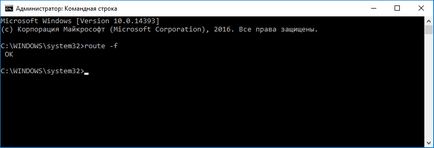
Рестартирайте компютъра и проверете резултата.
Ако това не помогне, стартирайте командния ред отново и се управлява от линията на два отбора:
Netsh нулиране привлекателен
Netsh вътр IP нулиране
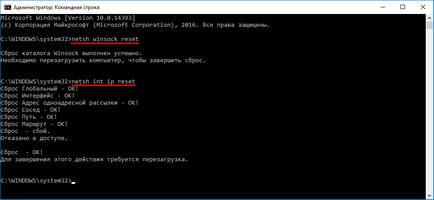
След това, просто трябва да рестартирате компютъра. След това, отворите браузъра и да се опита да открие някаква страница. Ако сайтът все още не се отваря, опитайте да изпълните останалите препоръки в тази статия.
Не отваряйте сайта поради файла на хоста
Логично е да се провери съдържанието на файла на хоста. Особено, ако имате проблем с откриване само някои конкретни сайтове. Например: .. Vk.com, ok.ru и т.н. Ако имате вашия браузър не се отваря всяка една страница, че е малко вероятно, че проблемът във файла с хостове.
Тя трябва да изглежда по следния начин (имам Windows 10):
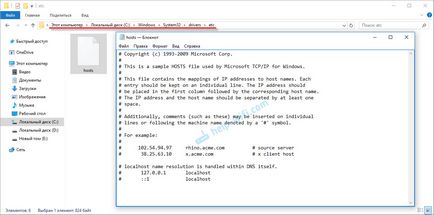
Ако има някакви други линии, които не сте се регистрират, а след това те могат да се опитат да се премахне и спаси файла на хоста.
Или просто търсите Интернет стандартни Домакините на файла, копирате съдържанието на файл и спаси. В Windows 7, 8 и 10 от съдържанието на файла ще изглежда по същия начин, както е на снимката по-горе.
Вируси и злонамерен софтуер - причина за грешката "Не може да получат достъп до сайта"
Ако вече сте опитали различни решения, но в браузъра все още не иска да се отвори, има грешка, че страницата не е налична, то тогава е възможно, че компютърът ви е заразен от някакъв вирус или всичко това е дело на някой злонамерен софтуер. Особено, ако компютърът ви не е инсталирана антивирусна.
Често зловреден софтуер промените някои настройки, настройки на мрежата, настройките на браузъра. В резултат на това вече не е отворен уеб сайтове и интернет продължава да работи.
Аз препоръчвам да изтеглите един от помощните програми, които са предназначени за откриване и премахване на зловреден софтуер и сканирате компютъра си. Просто инсталирате антивирусна (ако не). и сканирайте системата. Сред инструментите за борба с вируса, бих предложил: AdwCleaner, HitmanPro, Dr.Web CureIt. Zemana Antimalware, Junkware Инструмент за премахване.
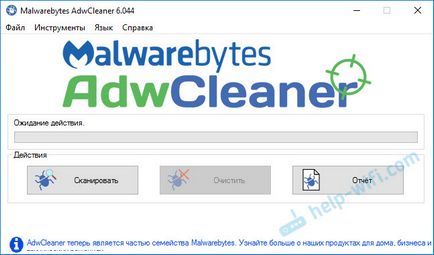
Тези инструменти могат да бъдат изтеглени от интернет без никакви проблеми. Използването им е много проста. Повечето руски.
Само на няколко акценти:
- Има съобщения, че страницата не може да се зареди, защото на антивирусната Avast. Всичко започва да работи само след пътуване, или пълно отстраняване на антивируса.
- Ако след прилагането на решение, тя работи, но след известно време проблема се е върнал, е вероятно, че това показва, че компютърът ви е заразен, и вирусът обратно да предписват някои параметри, поради което проблемът се връща.
- Проверете дали са изложени час и дата на вашия компютър.